

Тема: Изучение программного интерфейса Microsoft Word . Выполнение редактирования и форматирования документов.
Цель работы: изучить интерфейс Microsoft Word , получить навыки редактирования и форматирования документа.
Теоретическая часть
Текстовый редактор MS Word 2010
Текст — это напечатанная, написанная или изображенная на экране дисплея последовательность букв (информационная часть сообщения).
Обработка текста — это его редактирование (подготовка, вставка, замена, удаление, сохранение) и форматирование (по размерам листа и отступам, по жирности, курсиву, подчеркиванию, по типу используемых шрифтов, по центрированию, выравниванию слева, справа, а также использование колонтитулов, вставок, нумерации страниц, эффектов и т.д.).
284 — Интерфейс 1С:Документооборот 3.0. Настройка начальной страницы
Редактор текстов — это программа, обеспечивающая редактирование текстов документов в соответствии с задаваемыми командами. Он позволяет — создать новый файл (открыть существующий), работать с символом, словом, строкой, блоком текста (ввод с клавиатуры, вставка, удаление, вырезание, копирование, перемещение, работа через буфер обмена или через копилку), сохранять файлы в разных форматах с тем же или с новым именем, печатать документы на принтере.
Текстовый редактор MS Word 2010 – это программа, предназначенная для создания, просмотра, редактирования и форматирования документов.
Этот редактор остается самым популярным среди текстовых редакторов в мире. Он имеет все современные компоненты и режимы для оформления документов. Позволяет применять различные шрифты, вставлять в документ электронные таблицы, диаграммы, сложные математические формулы, графические иллюстрации и звуковые комментарии, обеспечивает проверку орфографии, ориентирован на технологии Интернет. Обеспечена (почти в полном объеме) совместимость версий MS Word 7/97/2000/2003/2010. Редактор работает как самостоятельная программа (пакет) или в составе офисной системы MS Office 2010 под управлением ОС Windows 7.
Для установки и работы MS Word 2010 требуется ПК с установленной ОС Windows 7, не менее 200 Мб свободного места на винчестере. Дистрибутив поставляется на CD-ROM. Установка производится по одому из четырех вариантов — минимальная, типичная (имеет большинство функций), полная, выборочная (здесь пользователь сам определяет, что ему нужно для дальнейшей работы — графическая библиотека, вставка диаграмм, редактор формул и т.д.).
Лента в Word 2010 содержит команды и другие пункты меню, которые раньше располагались в меню и на панелях инструментов в Word 2003. Расположение часто используемых команд на ленте показано ниже.
Как в 1C настроить интерфейс рабочего стола под потребности пользователя
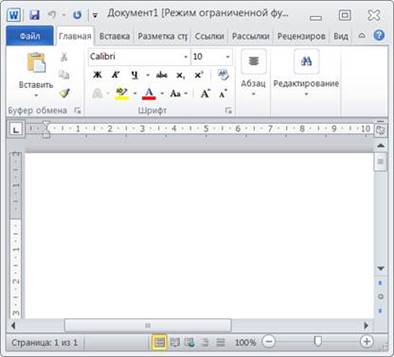
Рис. 1. Интерфейс программы Word 2010

Рис. 2. Вкладка «Главная»

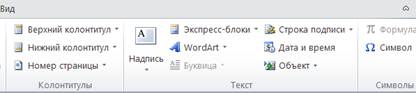
Рис. 3. Вкладка «Вставка»

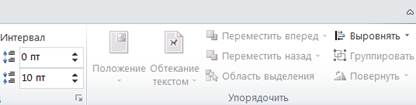
Рис. 4. Вкладка «Разметка страницы»

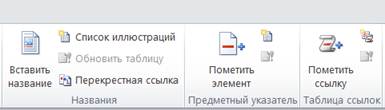
Рис. 5. Вкладка «Ссылки»

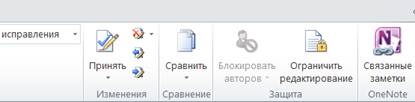
Рис. 6. Вкладка «Рецензирование»
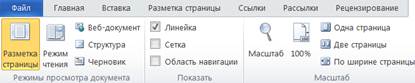
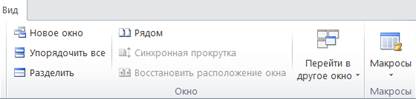
Рис. 7. Вкладка «Вид»
1. Установка полей и ориентация бумаги.
Поля – области страницы, где не может размещаться текст.
Выполните команду: Разметка страницы → Поля → Настраиваемые поля.
Ориентация – книжная (Разметка страницы → Ориентация → книжная)
2. С самого начала приучайтесь работать в режиме специальных символов.
Для этого нажмите кнопку «Непечатаемые символы» что очень важно для качественного набора текста и облегчения дальнейших операций по редактированию и форматированию текста.
Важно различать в самом начале курсор текстовый и курсор мыши.
3. Изменение размера, цвета шрифта, межбуквенного интервала в слове.
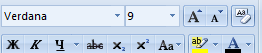
 |
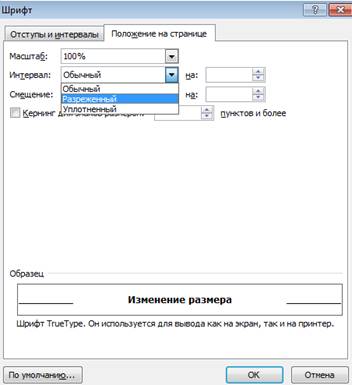
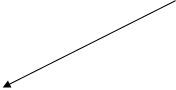
Установка межбуквенного интервала в слове:
1. Выделить слово.
2. Вызвать контекстное меню (правой кнопкой мыши).
3. В раскрывшемся меню выберите Шрифт → Положение на странице.
Источник: znanio.ru
Информатика в экономике и управлении
Свободное программное обеспечение для бизнеса и дома.
Страницы блога
четверг, 9 ноября 2017 г.
Основные элементы интерфейса LibreOffice Writer
Многие элементы меняют свою функциональность от версии к версии. Так, например, в каждой версии меняется меню и панели инструментов. Но основные принципы остаются. Эта статья предлагает обзор основных элементов интерфейса без углубленного их рассмотрения.
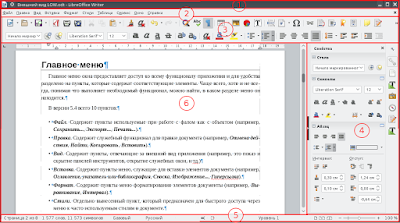

Для моей среды рабочего стола характерно следующее расположение (слева направо):
- Иконка приложения — LibreOffice Writer, это же меню окна.
- Иконка функции закрепления окна по верх всех окон.
- Имя файла.
- Название приложения.
- Стандартные кнопки управления окном.
Отдельного внимания заслуживает имя файла. Когда мы создаем новый документ, имя файла дается автоматически и не имеет расширения до момента сохранения. После сохранения в имени файла будет присутствовать расширение. Заполнитель для имени файла зависит от языка интерфейса LibreOffice и не может быть изменён без пересборки приложения. Это нормальное поведение для большинства приложений.
Главное меню
Главное меню окна предоставляет доступ ко всему функционалу приложения и для удобства разделено на пункты, которые содержат соответствующие элементы. Чаще всего, хотя и не всегда, понимая что выполняет необходимый функционал, можно найти, в каком разделе меню он находится.

В версии 5.4 всего 10 пунктов:
- Файл. Содержит пункты используемые при работе с фалом как с объектом (например, Сохранить. , Экспорт. , Печать. ).
- Правка. Содержит служебный функционал для правки документа (например, Отмена действия, Найти, Копировать, Вставить).
- Вид. Содержит пункты, отвечающие за внешний вид приложения (например, это показ и скрытие панелей инструментов, открытие служебных окон, и тд.)
- Вставка. Содержит пункты меню, служащие для вставки элементов документа (например, Оглавление, указатель или библиография, Сноска, Изображение. , Гиперсылка. ).
- Формат. Содержит пункты меню форматирования элементов документы (например, Выравнивание, Интервал).
- Стили. Отдельно вынесенный пункт, который предназначен для быстрого доступа через меню к часто используемым стилям в документе.
- Таблица. Содержит функционал для работы с таблицей, её создания и редактирования.
- Сервис. Содержит сервисный функционал, такой как проверка орфографии, настройки приложения, доступ к макросам.
- Окно. Позволяет работать с окнами и состоит из двух частей: первая содержит возможность открыть копию окна и Закрыть окно, вторая — динамически наполняется и содержит все открытые окна LibreOffice.
- Справка. Содержит справочную информацию.
В версии 6.0 появится дополнительный пункт главного меню Форма, который вынесен из пункта Вставка. Этот пункт будет содержать элементы формы и служить для быстрого доступа к ним при создании PDF-файлов с формами.
Меню имеет возможность быстрого доступа. Для этого необходимо нажать Alt и клавишу с подчеркнутой буквой в названии пункта меню. Это удобно, когда пункт меню не вынесен на панель инструментов, но не хочется отрывать руки от клавиатуры. Для выхода из меню можно использовать клавишу ESC.
Быстрый доступ зависит от раскладки клавиатуры и, например, если установлен русский интерфейс приложения, то в английской раскладке пункты не будут доступны. Также перемещение по меню возможно при помощи стрелок.
Если есть необходимость настроить меню, это можно сделать пройдя Сервис — Настройка… На вкладке Меню можно выбрать пункт меню и отредактировать его по своему усмотрению.
Панели инструментов
Панели инструментов предназначены для быстрого доступа к часто используемым функциям. На сегодняшний день в LibreOffice Writer по умолчанию доступно 31 панель инструментов. Большинство панелей инструментов появляются и исчезают в зависимости от контекста элемента, с которым мы работаем. Но они могут быть включены или отключены принудительно.

Для панелей инструментов в LibreOffice существует большое количество тем иконок. В стандартной версии от TDF поставляется 7 наборов. Но на просторах интернета можно найти другие наборы, как стилизованные под определённые операционные системы и приложения, например, под MS Office, так и просто изменённые наборы стандартных значков.
Панели инструментов могут быть перемещены в главном окне. Так же, они могут прикрепляться к разным сторонам окна. Положение при этом запоминается, и при следующем использовании панель появиться на закрепленном месте.
Для принудительного отключения/включения панелей инструментов можно воспользоваться пунктом меню Вид — Панели инструментов. Убрать панель можно также, если вытащить из слота, в котором она сидит, чтобы она стала окном, и закрыть как обычное диалоговое окно.
Настройка панелей инструментов, а так же их создание, производиться на вкладке панелей инструментов в меню Сервис — Настройка… Скрыть кнопки можно так же через контекстное меню: щелкните правой кнопкой мыши на панели и пройдите к пункту показать кнопки.
Боковая панель
Боковая панель на сегодняшний день стала неотъемлемой частью практически во всех модулях LibreOffice. В настоящее время происходит переход встроенных окон на переключение на соответствующий раздела боковой панели. В старых версиях боковая панель отключена, для её включения нужно выбрать соответствующий пункт в меню Вид. Для LibreOffice 5.4 это пункт Вид — Разметка панелей — Боковая панель.
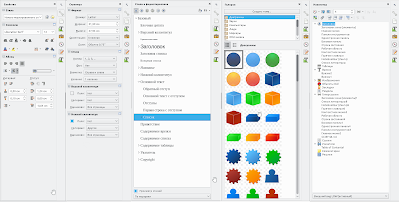
По умолчанию в боковой панели есть 5 вкладок: Свойства, Страница, Стили, Галерея, Навигатор. Если подключить экспериментальные возможности (Сервис — Параметры…, LibreOffice — Расширенные возможности, поставить флажок на пункте Включить экспериментальные возможности (нестабильны), то появиться ещё 2 дополнительных пункта: Управление изменениями и Дизайнер.
Настроить боковую панель под себя можно, но это требует сторонних программ и пересборки LibreOffice. Так что, можно уверено утверждать, что для большинства пользователей, боковая панель не настраивается.
Строка состояния
Строка состояния находиться в самом низу приложения и содержит служебные элементы.

Слева на право элементы:
- Номер страницы, на которой открыт документ из всего количества страниц. При щелчке левой клавишей мыши открывается окно Навигатора.
- При отсутствии выделенного текста показывает количество слов и символов в документе, при выделенном тексте показывает количество слов и символов в выделенном фрагменте.
- Указывает текущий стиль страницы. Правый щелчок открывает стиль на редактирование, левый открывает контекстное меню со стилями.
- Указывает язык проверки орфографии для текущего элемента.
- Позволяет быстро поменять способ выделения элементов документа. Для этого необходимо щелкнуть любой клавишей мыши на значке и выбрать необходимый способ.
- Указывает был ли измен документ. Для быстрого сохранения можно щелкнуть левой кнопкой мыши по значку.
- Представляет информацию о выделенном объекте.
- Позволяет быстро поменять отображение документа, при этом масштаб не меняется. Можно использовать любую клавишу мыши.
- Масштабирование вида документа. Можно использовать ползунок, но можно использовать знаки минуса и плюса.
- Последний пункт показывает текущий масштаб документа. При нажатии левой кнопки мыши появляется окно Масштаб и режимы просмотра, при нажатии правой кнопкой мыши появляется контекстное меню с возможностью выбора предустановленных значений.
Рабочая область
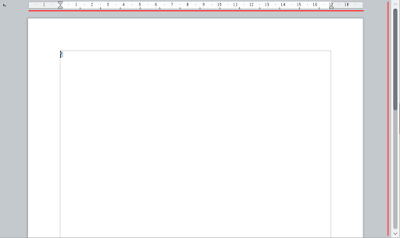
Рабочая область содержит сам текстовый документ со всеми его элементами, панели прокрутки, линейки, сетки и другие вспомогательные вещи для работы. Вид документа можно менять в меню Вид. Доступны два вида: Обычный и как Веб-страница. Полосы прокрутки и линейки могут быть убраны в меню Вид — Полосы прокрутки и Вид — Линейки соответственно. Есть возможность так же Показать сетку (Вид — Сетка и направляющие — Показать сетку) в рабочей области и Направляющие при перемещении объектов (Вид — Сетка и направляющие — Направляющие при перемещении).
Контекстное меню
Чаще всего контекстные меню вызывается при помощи нажатия правой кнопки мыши. При этом каждому элементу в документе или интерфейса может соответствовать своё меню. Некоторые элементы не имеют контекстного меню, например, боковая панель или Notebookbar.

Быстрый доступ к контекстному меню осуществляется через клавишу Контекстное меню (находится между правыми Alt и Ctrl). При этом меню вызывается не там, где находиться курсор мыши, а в рабочей области на месте текстового курсора, выделенного объекта или на панелях, где было выполнено выделение (например, если есть активное выделение на вкладке Стили на Боковой панели). Дальнейшее перемещение возможно таким же образов как и в обычном меню.
Настройка контекстного меню выполняется на вкладке Контекстное меню окна Настройка, которое можно вызвать пройдя Сервис — Настройка…
Горячие клавиши
Горячие клавиши могут помочь упростить и ускорить работу. Знание их часто может помочь меньше отвлекаться от основных задач. В LibreOffice Writer есть большое количество предустановленных комбинаций, но есть возможность изменить предустановленные и назначить свои, в том числе и, на выполнение макросов или присвоения стилей (Сервис — Настройка…, вкладка Клавиатура).
Увидеть горячие клавиши можно в главном или контекстном меню рядом с пунктом меню нужной функции, или на панели инструментов в подсказках. Также, как говорилось выше, меню может быть доступно по быстрым клавишам через Alt. Горячие клавиши, кроме доступа к меню, не зависят от раскладки клавиатуры.
Однострочная панель
Однострочная панель — это просто панель инструментов, на которой был собран самый используемый (по мнению наших дизайнеров) функционал. Она не блокирует появление контекстных панелей инструментов, или принудительное включение вообще любой панели инструментов. Настройка однострочной панели производиться так же как и обычной.
Notebookbar (Лента)
В текущих версиях LibreOffice Writer стала доступна новая, пока ещё экспериментальная, возможность для быстрого доступа к часто используемым функциям. Для того чтобы её включить нужно пройти Сервис — Параметр…, и в разделе LibreOffice — Расширенные возможности, поставить флажок на пункте Включить экспериментальные возможности (нестабильны). А затем в меню Вид — Разметка панели выбрать Лента.

- Контекстные группы.
- Контекстные одинарные.
- Вкладки.
- Групповая полная.
- Групповая компактная.
Не смотря на то, что Notebookbar должен заменять собой другие элементы интерфейса, например, панели инструментов или боковую панель, этого не происходит. В тех случаях, когда необходим быстрый доступ к дополнительному функционалу, будут появляться контекстные панели. Появляющиеся контекстные вкладки пока не реализованы, контекстные области тоже не реализованы.
Так же не реализован быстрый доступ к элементам Notebokbar через клавишу Alt. Главное меню может быть скрыто, но его можно и оставить (по умолчанию скрыто). Кроме того, Notebookbar реализован не для всех модулей LibreOffice, поэтому часто будет появляться классический вид приложения, например, при вставке диаграмм.
На Notebookbar возможна только одна настройка, настройка быстрых действий. Сделать это можно через Сервис — Настройки…, перейти на вкладку Панели инструментов и в выпадающем списке выбрать Комбинации клавишей ленты (в ближайших версиях будет исправлено на Быстрый доступ (лента)).
Дополнительная литература и источники:
- Уроки LibreOffice
- Видео-урок LibreOffice 5.4 Writer: Основные элементы интерфейса
- Страница команды дизайна в Wiki TDF
- Блог команды дизайна LibreOffice
- Примечания к выпуску LibreOffice 5.4 (на русском)
- Русскоязычная часть Wiki TDF
- Раздел форума по локализации LibreOffice (сюда падавать ошибки, связанные с русским переводом интерфейса)
Источник: infineconomics.blogspot.com
Блог компании «СИТЕК»

В этой статье расскажу, как можно самостоятельно настроить интерфейс в 1С:ERP.
В настройках программы мы можем выбрать наиболее удобный интерфейс для работы. (см. Рис. 1)

Рис. 1 Настройки интерфейса в 1С:ERP
В программе есть два вида интерфейса — «Такси» и «Как в предыдущих версиях 1С:ERP». Если мы решим поменять интерфейс, то нужно помнить, что он поменяется у всех пользователей.
В интерфейсе «Такси» панель разделов расположена слева. Чтобы перейти к их настройке, нужно перетащить и сгруппировать нужные вам панели. Делается это в специальном окне редактора.
Например, нам нужно убрать из списка разделов тот блок, с которым мы не работаем. Для примера я взяла блок «Бюджетирование и планирование». Выбираем «Вид» — «Настройка панели разделов», встаем на ненужный блок и нажимаем на кнопку «Удалить» (см. Рис. 2, 3).
При необходимости мы можем вернуть его обратно кнопкой «Добавить».
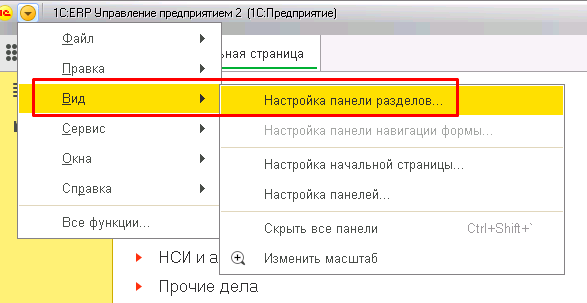
Рис. 2 Настройки разделов в 1С:ERP

Рис. 3 Внешний вид разделов в 1С:ERP
Второй момент — в настройке панелей разделов мы можем отобразить одновременно название разделов и картинок. (см. Рис. 4)

Рис. 4 Настройки названия разделов в 1С:ERP
Панель разделов по умолчанию отображается слева вертикально. При желании можно отобразить ее вверху или внизу, достаточно лишь перетащить ее мышкой в нужную область (см. Рис.5). Панель открытых (документов, отчетов) по умолчанию расположена горизонтально вверху.
Другие 3 панели по умолчанию скрыты (расположены в области с темно-серым фоном): «Панель функций текущего раздела», «Панель избранного», «Панель истории». Если мы что-то изменили и нам не понравилось, мы всегда можем вернуть стандартные настройки, нажав кнопку «Стандартные». (см. Рис. 6)

Рис. 5 Настройки панелей в 1С:ERP

Рис. 6 Стандартные настройки панелей в 1С:ERP
Теперь посмотрим, как настроить рабочее место, например, в разделе «Продажи» (см. Рис. 7)
Сейчас здесь пусто — добавим рабочее место «Оптовые продажи». (см. Рис.8)

Рис. 7 Настройка панели навигации в 1С:ERP

Рис. 8 Добавление рабочего места в раздел Продажи в 1С:ERP
Из этого рабочего места мы можем пошагово убрать, к примеру, «Накладные к оформлению». (см. Рис. 9,10)

Рис. 9 Настройка подраздела в панели навигации в 1С:ERP

Рис. 10 Удаление из рабочего места подраздела «Накладные к оформлению в 1С:ERP»
Через «Настройку действий» также добавляем нужные нам реквизиты. (см. Рис. 11,12)

Рис. 11 Настройка действий в 1С:ERP
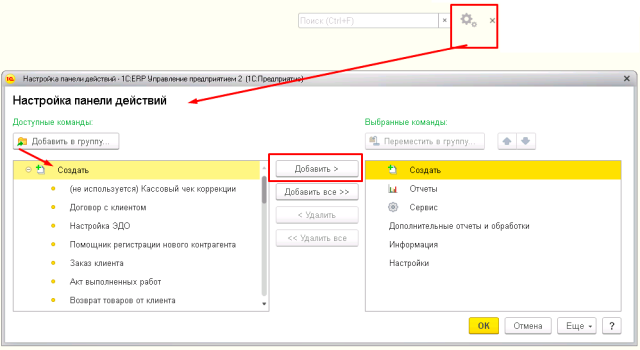
Рис. 12 Настройка панели действий в 1С:ERP
Важно, что все настройки разделов, которые мы рассматривали в данной статье может выполнить пользователь с полными правами. Дополнительные настройки по видимости и работе с разделами можно установить в настройке прав пользователя, создав ограничения в профиле.
Надеюсь, что данная статья была вам полезна!
Компания «СИТЕК» оформит 1С:ИТС за один день в любом регионе РФ
Автор статьи: специалист отдела сопровождения Головаш Лидия Сергеевна. Дата обновления статьи 13.05.2020 г.
Подпишитесь на нашу рассылку
и получите еще больше статей от экспертов по 1С!
Источник: sitec-it.ru